Trump vámháborúja nagyhatalmi présbe szorította a mindig lavírozó Indiát
Az Indiára kiszabott magas amerikai vámok alááshatják a két ország közeledését, aminek Kína és Oroszország is csak örülhet.
Nagy újdonság, hogy a BitLocker a Windows 7-ben már a cserélhető lemezek...

Nagy újdonság, hogy a BitLocker a Windows 7-ben már a cserélhető lemezek titkosítását is támogatja! A BitLocker használata egy kihúzható USB-kulcson jó módszer lehet az adataink védelmére, ha esetleg elveszítenénk vagy ellopnák tőlünk a pendrive-ot.
Az adatvédelem mellett lehetőségünk lesz arra is, hogy az adatainkhoz egy „csak olvasható” felületen keresztül Windows XP és Vista rendszeren is hozzáférjünk. Így mindig kéznél lesznek a fontos a fájlok, nem csak a Windows 7 számítógépünkön. Első lépésként csatlakoztassuk az USB pendrive-ot, majd nyissuk meg a Sajátgépet, hogy minden meghajtót lássunk. Utána jobb kattintás a meghajtóra, és válasszuk ki a Turn on BitLocker opciót.
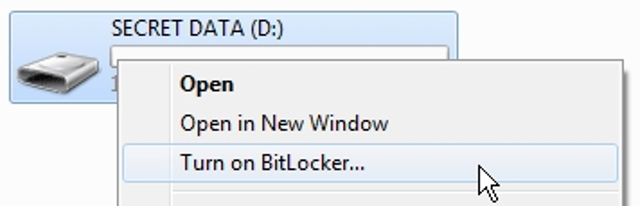
Ezután döntsük el, hogyan akarjuk védeni a meghajtót. Beállíthatunk jelszót vagy használhatunk smart kártyát, ha a készülék rendelkezik ehhez szükséges kártyaolvasóval. A folytatáshoz kattintsunk a Next-re. Jó ötlet lehet másolatot készíteni a helyreállító kulcsról (recovery key), mert így abban az esetben is vissza tudjuk szerezni az adatokat, ha elfelejtettük a jelszavunkat. Kattintsunk a Next, majd a Start Encrypting gombra.
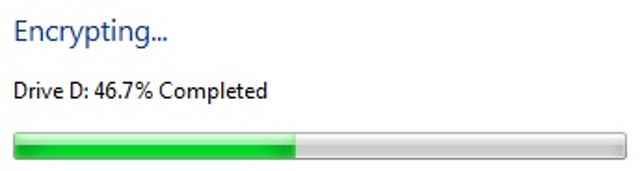
A titkosítás, az USB drive méretétől függően, eltarthat egy ideig. Egy 2 Gbájtos pendrive esetében például 14 percre volt szükség. Amikor a titkosítás véget ér, a meghajtó már védett.
BitLockerrel védett USB pendrive használata másik számítógépen
Amikor a védett USB kulcsot egy másik számítógépbe helyezzük, az megjelenik a Sajátgépben, de egy kulcsos ikont fogunk látni mellette, ami jelzi a BitLocker titkosítást.
Amikor rákattintunk a meghajtóra, kérni fogja a jelszót. Ahogy „igazoltuk magunkat”, elkezdhetjük használni a ’csak olvasható’ felületet, ahonnan lehúzhatjuk a védett USB meghajtó adatait.
Az Indiára kiszabott magas amerikai vámok alááshatják a két ország közeledését, aminek Kína és Oroszország is csak örülhet.
A miniszterelnök üzent: „Kijev, Brüsszel, Tisza – együtt akarják megbuktatni a magyar kormányt”, de ezt nem hagyja szó nélkül.
Sikerült ugyan elkerülni a katasztrófát, de a helyzet nem jó.
Az elnök rajongója, Laura Loomer aktivistaként szenteli az életét annak, hogy leleplezze azokat, akik nem eléggé lojálisak Trumphoz.
A Beatrice énekesének van véleménye és el is mondja.